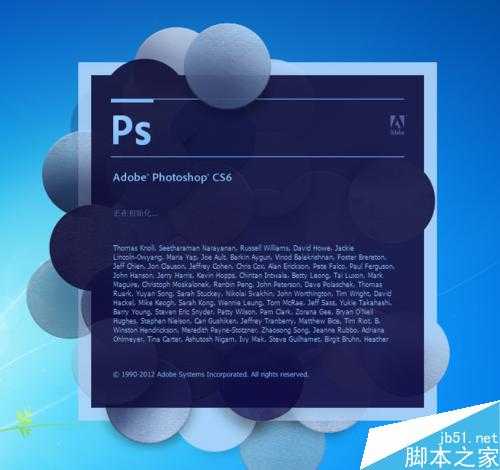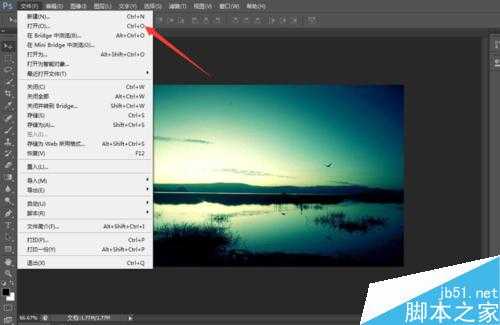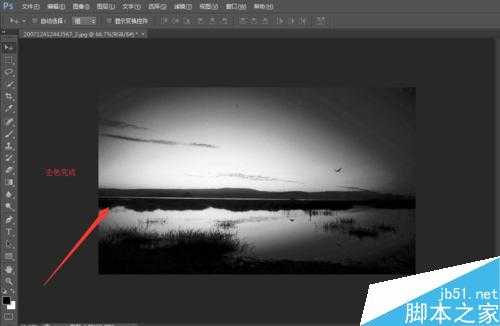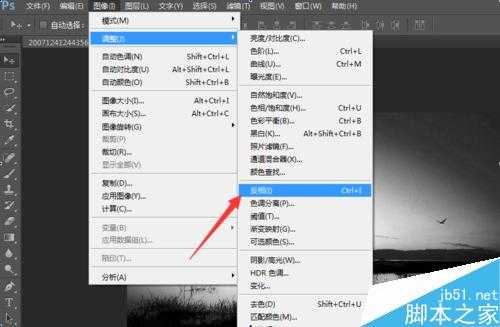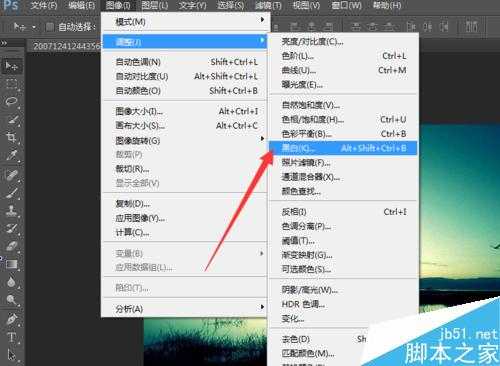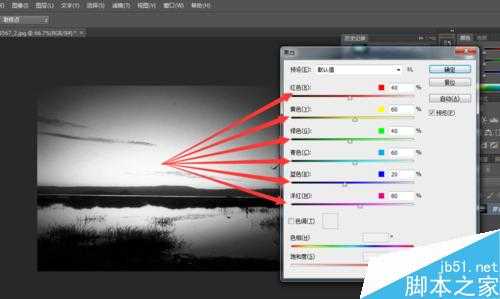站长资源平面设计
pscs6怎么使用去色和反相处理?
简介去色和反相都是ps中常用的图片处理命令。所以下面小编就为大家分享pscs6怎么使用去色和反相处理方法,不会的朋友可以参考本文,希望能对大家有所帮助!方法/步骤1、双击打开PS软件2、单击“文件<打开”命令,选择我们的图片素材。3、执行“图像<调整<去色&rdqu
去色和反相都是ps中常用的图片处理命令。所以下面小编就为大家分享pscs6怎么使用去色和反相处理方法,不会的朋友可以参考本文,希望能对大家有所帮助!
方法/步骤
1、双击打开PS软件
2、单击“文件<打开”命令,选择我们的图片素材。
3、执行“图像<调整<去色”命令,将图片进行去色处理,图片去色完成
(快捷键shift+ctrl+u),去色也就是将有色图片变为黑白图片
4、那什么是反相呢?怎么设置反相呢,反相是指将白色变成黑色,黑色变成白色,也就是所谓的黑白颠倒。执行“图像<调整<反相”命令(反相的快捷键是CTRL+I)
5、如图,反相执行完毕,是不是有点像照片的底片呢?
6、我们也可以通过黑白命令实现,如图执行“图像<调整<黑白”命令
7、根据调整不同的颜色数值来达到我们想要的效果
以上就是pscs6怎么使用去色和反相处理方法介绍,操作很简单的,你学会了吗?希望能对大家有所帮助!